従業員招待フォームを追加する
- 독자:
- 관리자・담당자 용
- 플랜:
- 노무관리인사・노무 엣센셜0엔탤런트 매니지먼트HR 스트래티지
システム標準の従業員招待フォームとは別に、独自の従業員招待フォームを追加する場合の手順を案内します。
独自の従業員招待フォームを追加する
1. ホームにあるアプリ一覧の[共通設定]>[従業員招待フォーム]を押す
ホームにあるアプリ一覧の[共通設定]を押します。画面左側に表示される共通設定の一覧から[従業員招待フォーム]を押すと、従業員招待フォーム画面が表示されます。
操作に必要な権限は、従業員招待フォームの管理に必要な権限を参照してください。
2. [+フォームを追加]を押す
[+フォームを追加]を押すと、[従業員招待フォーム]の追加画面が表示されます。
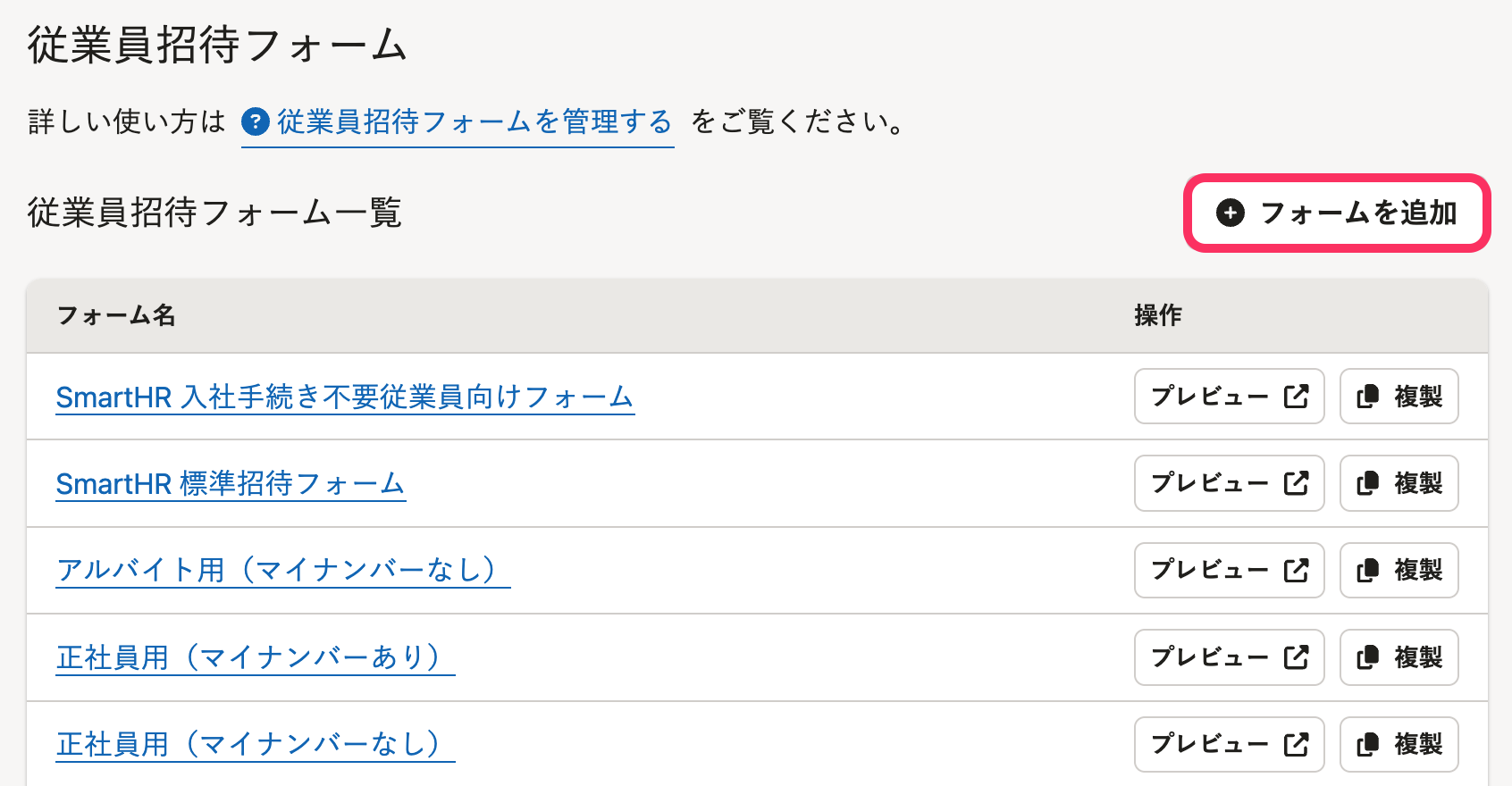 画像を表示する
画像を表示する
3. フォーム情報を設定する
[フォーム情報]で、次の情報を設定します。
- [フォーム名]:用途がわかる名称を入力します。
- [メールフォーマット]:招待を送信するときに使うメールフォーマットを選択します。
新たにメールフォーマットを追加する場合は、従業員が受け取るメールの内容をカスタマイズするを参照してください。
4. (任意)マイナンバーの提供の対象者を設定する
招待のタスクにマイナンバーの提供を含める場合は、[フォーム情報]で、[マイナンバーも合わせて提供してもらう]にチェックを入れます。 詳しい手順は、招待と同時にマイナンバーの提供を依頼するための準備を参照してください。
5. 招待メールを再通知する頻度を設定する
[再通知]にて、招待メールを再通知するかどうかを設定します。
ドロップダウンリストから、[再通知しない]、もしくは[1週間毎]などの頻度を選択してください。
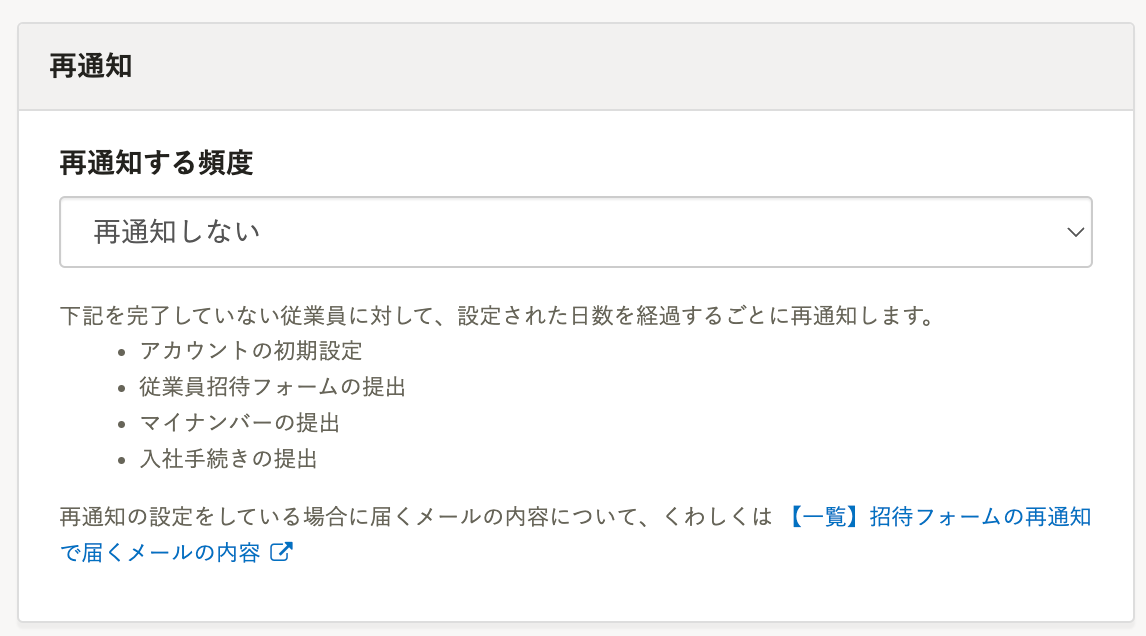 画像を表示する
画像を表示する
6. [基本情報]や[ビジネスネーム]などの各項目を設定する
各項目の表示、入力に関する設定を選択します。
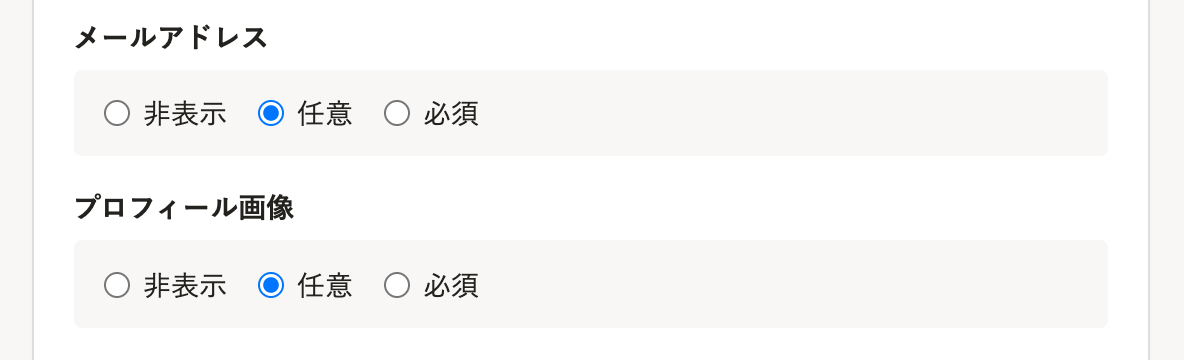 画像を表示する
画像を表示する
- [非表示]:フォームで情報を収集しない場合に選択します。
- [任意]:フォームでの入力を省略可にする場合に選択します。
- [必須]:従業員に必ず入力してほしい場合に選択します。
権限設定で閲覧不可にしている項目でも、フォームの設定で[任意]または[必須]を選んだ項目は、従業員招待フォームを入力する際に表示されます。
「非表示」や「任意」にできない項目
以下の項目はシステム上必須の情報のため、[非表示]や[任意]にできません。
- 姓・名
- 姓・名(ヨミガナ)
- 生年月日
- 性別
- 住所
- 配偶者の有無
 画像を表示する
画像を表示する
必要に応じて設定する項目
家族情報に関する設定や、ヒントメッセージを使った案内の表示については、次のヘルプページを参照してください。 家族情報の収集に関する設定 フォーム上に入力方法の案内を表示する
7. [登録する]を押す
[登録する]を押すと、従業員招待フォームが登録されます。
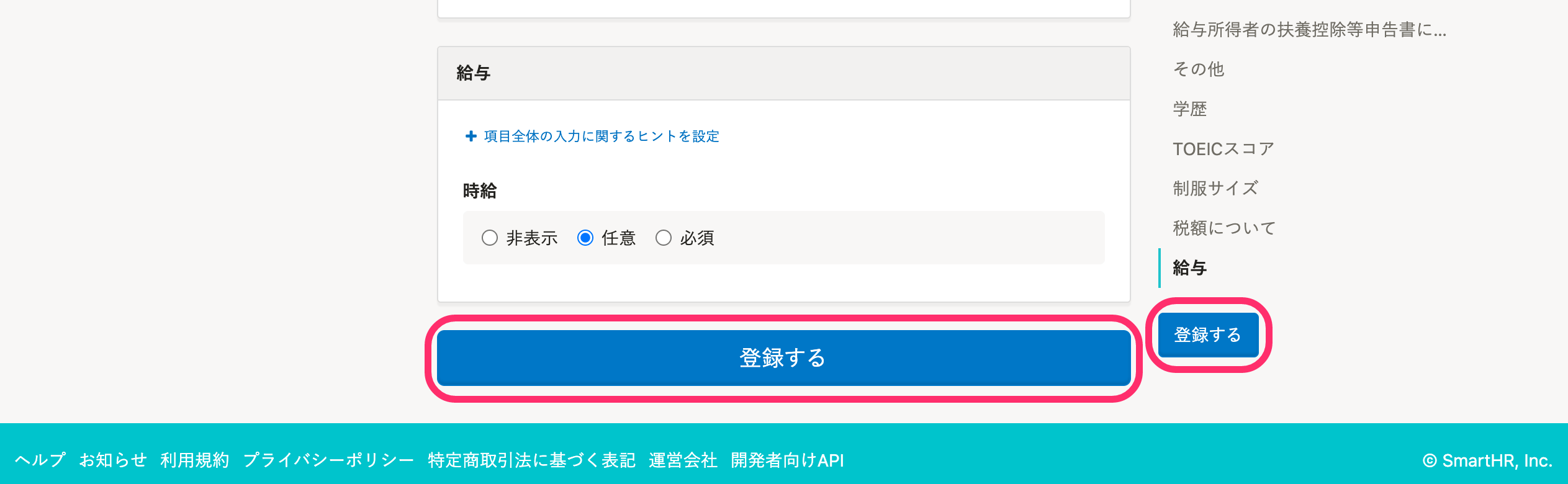 画像を表示する
画像を表示する
従業員招待フォームの表示確認をする(プレビュー)
従業員にフォームの入力画面がどう表示されるかをプレビューで確認できます。
従業員招待フォームの一覧で、目的のフォームの[プレビュー]を押してください。
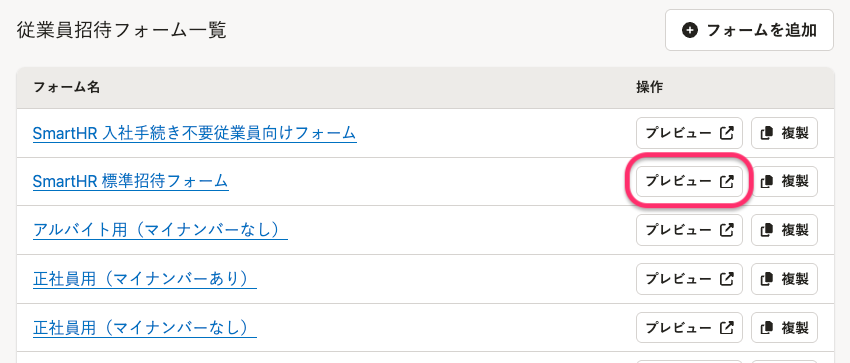 画像を表示する
画像を表示する
従業員招待フォームをコピーする
作成済みの従業員招待フォームをコピーする方法について説明します。
1. ホームにあるアプリ一覧の[共通設定]>[従業員招待フォーム]を押す
ホームにあるアプリ一覧の[共通設定]を押します。画面左側に表示される共通設定の一覧から[従業員招待フォーム]を押すと、従業員招待フォーム画面が表示されます。
2. [複製]を押す
コピーしたいフォームの[複製]を押します。
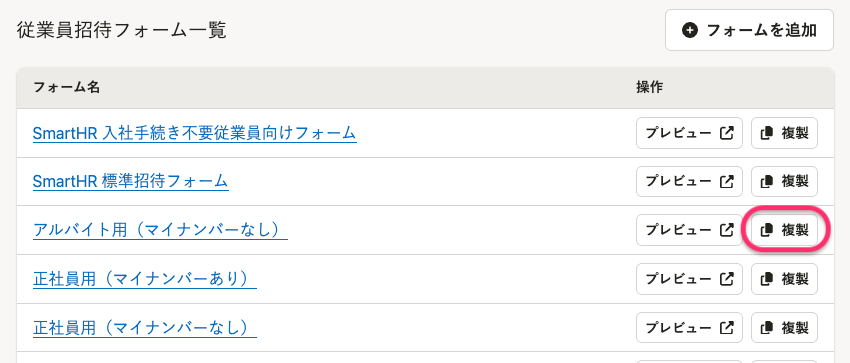 画像を表示する
画像を表示する
3. フォームを編集し、[登録する]を押す
従業員招待フォームの編集画面で、コピーされたフォームを編集し、[登録する]を押します。
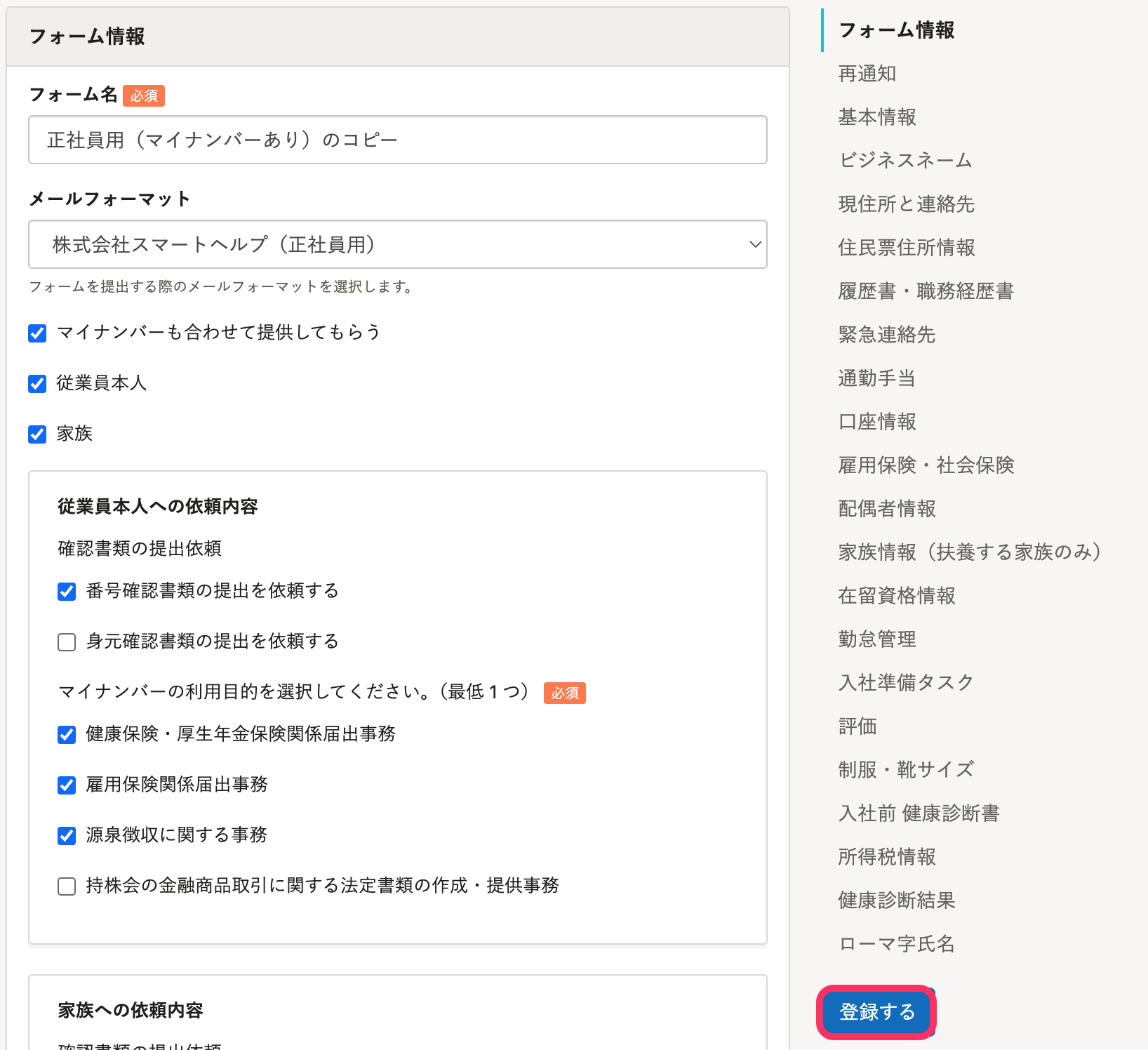 画像を表示する
画像を表示する
フォーム内の項目の並べ替えなどの編集方法は、以下のページを参照してください。 従業員招待フォームを編集する
